Смартфон стал неотъемлемой частью нашей жизни, однако со временем такие устройства начинают работать медленно. Программы загружаются дольше, на телефоне заканчивается память, а фотографии и видео не сохраняются. Эти проблемы могут возникнуть как у владельцев Android, так и у пользователей iPhone. Решение многих этих проблем заключается в очистке памяти — и в этой статье мы подробно расскажем, как это сделать.
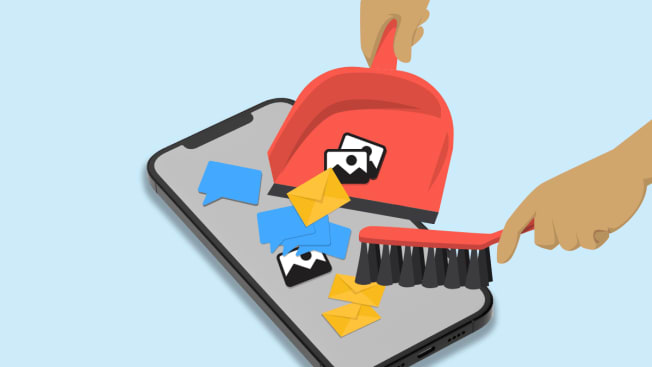
Что такое память смартфона: типы и различия
Современные смартфоны имеют два типа памяти: оперативную (RAM) и встроенную память. Каждый из этих типов выполняет свои задачи, и понимание их различий поможет вам правильно очистить память при возникновении проблем с производительностью.
Оперативная память (RAM) — это временное хранилище. В ней сохраняется информация, которую активно используют приложения и операционная система. Чем больше RAM у вашего смартфона, тем больше приложений он может обрабатывать одновременно без замедлений. Если вы замечаете, что приложения стали работать медленно или не переключаются между собой, очистка RAM — первый шаг к улучшению производительности.
Встроенная память — это место, где хранятся операционная система, приложения, игры, фотографии, видео и другие данные. В отличие от оперативной памяти, встроенную память нельзя увеличить. В iPhone это невозможно, но многие Android-устройства поддерживают расширение памяти с помощью microSD-карт. Если ваш смартфон сообщает о нехватке памяти, это значит, что встроенная память переполнена, и пора её очистить.
Теперь давайте рассмотрим, как очистить память на iPhone и Android.
Как освободить память на iPhone
К сожалению, для пользователей iPhone нет доступных и эффективных бесплатных приложений для очистки памяти, которые очищают всё, а не только фотографии. Поэтому освободить память можно только вручную. Рассмотрим, как это сделать на примере iPhone 13 mini.
Шаг 1: Очистка RAM
Есть два способа очистить оперативную память на iPhone — с перезагрузкой и без неё. Оба способа только выгружают приложения из оперативной памяти, не закрывая их полностью. Вы можете снова открыть эти приложения в любое время.
Опция 1: Без перезагрузки
Если у вашего устройства нет физической кнопки Home, нужно активировать виртуальную кнопку. Для этого перейдите в Настройки → Специальные возможности → Сенсорный экран, включите AssistiveTouch. Это добавит на экран виртуальную кнопку Home.
После того как AssistiveTouch включен, перейдите в Настройки → Основные → Выключение, затем нажмите и удерживайте кнопку Home (физическую или виртуальную), чтобы вернуться на главный экран. Оперативная память очистится.
Опция 2: Перезагрузка iPhone
Перезагрузка телефона также очищает оперативную память. Для моделей с iPhone X и выше нужно одновременно нажать кнопки увеличения/уменьшения громкости и боковую кнопку, пока не появится ползунок «Выключение». Перетащите его и подождите 30 секунд, пока телефон выключится. Чтобы включить его, снова удерживайте боковую кнопку.
Шаг 2: Очистка встроенной памяти
Перед тем как удалять что-либо с телефона, важно узнать, что именно занимает память. Для этого перейдите в Настройки → Основные → Хранилище iPhone. Здесь вы увидите, какие категории данных занимают больше всего места, и сможете приступить к их очистке.
Чаще всего наибольшее место занимают приложения, фотографии, видео и файлы, загруженные другими приложениями (например, почта или социальные сети). Давайте разберемся, что можно сделать с каждым из этих типов данных.
Использование облачного хранилища для фотографий и видео
Если фотографии и видео занимают слишком много места, используйте облачное хранилище. Включив «Фото iCloud» и выбрав «Оптимизировать хранилище iPhone», ваши фото и видео в полном разрешении будут храниться в iCloud, а на iPhone останутся только уменьшенные версии. Для этого перейдите в Настройки → Фотографии → Фото iCloud и включите «Оптимизировать хранилище iPhone».
Однако стоит помнить, что бесплатного места в iCloud всего 5 ГБ. Если вы хотите больше, вам придется перейти на платный тариф. Другим вариантом является использование сторонних облачных сервисов, например, Yandex Disk, который предоставляет 5 ГБ бесплатно и до 3 ТБ — за плату.
Установите приложение Yandex Disk, войдите в свою учетную запись и включите автоматическую загрузку фотографий в настройках.
Удаление дублирующих фотографий
С помощью iPhone с iOS 16 можно автоматически находить и удалять дубликаты фотографий. Для этого откройте приложение Фотографии, выберите «Альбомы» и перейдите в раздел «Дубликаты». Если система находит одинаковые фотографии, вы можете выбрать «Объединить» для сохранения только самой качественной версии.
Для поиска и удаления дубликатов можно использовать сторонние приложения, такие как Clean Master или Smart Cleaner, но большинство из них требуют платной подписки.
Очистка кеша приложений
Многие приложения, особенно мессенджеры и социальные сети, накапливают временные файлы, которые занимают много места. В iOS нет универсальной функции для очистки кеша всех приложений сразу, но для некоторых приложений, например, Telegram, WhatsApp, кеш можно очистить вручную. Для этого перейдите в настройки Telegram: «Данные и память» → «Использование памяти» → «Очистить весь кеш».
Удаление неиспользуемых приложений
Если у вас есть приложения, которые вы не используете, их лучше удалить. Это освободит память, но данные из этих приложений будут утеряны, если только вы не используете функцию «Отложить приложение». Эта опция позволяет сохранить иконку приложения и все данные, и при необходимости вы сможете заново скачать приложение, не потеряв данные. Для включения этой функции перейдите в Настройки → Основные → Хранилище iPhone и включите «Отложить неиспользуемые приложения».
Если вы хотите отложить конкретное приложение вручную, перейдите в Хранилище iPhone, выберите приложение и нажмите «Отложить приложение».
Как освободить память на Samsung
Смартфоны Samsung оснащены встроенными инструментами для мониторинга и оптимизации памяти. Рассмотрим это на примере Samsung Galaxy A51. На устройствах Samsung есть функция «Уход за устройством», которая позволяет посмотреть, сколько памяти используется, и оптимизировать работу устройства одним нажатием.
Шаг 1: Очистка RAM
Для очистки RAM перейдите в Настройки → Уход за устройством → Память. Здесь вы увидите список работающих приложений, которые можно выгрузить, отметив их и нажав «Очистить». Альтернативно, можно перезагрузить телефон, удерживая кнопки уменьшения громкости и питания.
Шаг 2: Очистка встроенной памяти
Для того чтобы увидеть, что занимает память, перейдите в Настройки → Уход за устройством → Хранилище. Наиболее часто память занимают фотографии, видео и приложения. Чтобы очистить эти данные, выполните следующие шаги:
Использование облачного хранилища
Для сохранения фотографий и видео можно использовать Google Photos. Откройте приложение, нажмите на аватарку в правом верхнем углу и включите «Резервное копирование и синхронизация». После загрузки медиафайлов в облако можно освободить память, выбрав «Освободить место».
Удаление дублирующих файлов
Для удаления дубликатов перейдите в Настройки → Уход за устройством → Хранилище → Дублирующие файлы. Выберите, что из них нужно удалить.
Очистка кеша приложений
Чтобы очистить кеш приложений, перейдите в Настройки → Уход за устройством → Хранилище → Программы. Выберите приложение и нажмите «Очистить кеш».
Как освободить память на Xiaomi
Смартфоны Xiaomi также оснащены встроенными инструментами для очистки памяти, например, с помощью приложения «Безопасность». В нем можно отслеживать использование памяти и выполнять оптимизацию с помощью кнопки «Очистить».
Шаг 1: Очистка RAM
Для отображения информации о памяти откройте Настройки → Рабочий стол → Показать статус памяти. Для очистки RAM откройте приложение «Безопасность», нажмите на «Очистка» и выберите, какие приложения следует закрыть.
Шаг 2: Очистка встроенной памяти
В Xiaomi можно просмотреть, какие данные занимают больше всего места. Для этого перейдите в Настройки → О телефоне → Память. После этого вы можете воспользоваться функциями очистки, доступными в стандартных утилитах.
Использование облачного хранилища
Фотографии и видео можно загрузить в Google Photos или другое облачное хранилище, например, Yandex Disk.
Очистка кеша приложений
Чтобы очистить кеш приложений, откройте приложение «Безопасность», выберите Программы, нажмите на нужное приложение и выберите «Очистить кеш».
Как освободить память на Honor и Huawei
Устройства Honor и Huawei оснащены встроенным приложением «Менеджер телефона», которое помогает очищать память. На примере Honor 20 рассмотрим этот процесс.
Шаг 1: Очистка RAM
Для очистки RAM нажмите кнопку с квадратом внизу экрана, затем кнопку с иконкой «Корзины». Все приложения будут закрыты, и память освободится.
Шаг 2: Очистка встроенной памяти
Перейдите в Настройки → Память для просмотра данных, занимающих память. Используйте «Менеджер телефона» для стандартной очистки и загрузки данных в облако для освобождения пространства.
Что делать, если на Android не хватает памяти
Если после очистки памяти продолжает появляться уведомление о нехватке памяти, выполните дополнительные действия. Используйте инструменты оптимизации в настройках и очистите кэш приложений, таких как Google Play и Google Services Framework.
Заключение
Чтобы смартфон работал быстро и без сбоев, регулярно очищайте память. Этот процесс несложен и поможет вам поддерживать ваше устройство в хорошем состоянии. Следуя нашим рекомендациям, вы сможете эффективно управлять памятью на iPhone и Android, освободить пространство и улучшить производительность вашего смартфона.
1 коммент
Очистил всё, но снова пишет о нехватке памяти. Что делать? 😟